前段时间iOS系统再次更新,推出了iOS14.4正式版本,修复了大量的系统错误,并改进了一些功能,提升用户体验。不少的苹果用户都选择了及时更新,感受新版本带来的改变,但是,也有很不凑巧的,更新的时候出现问题,更新失败卡住或者黑屏或者显示连接iTunes。这种时候,大家就会比较担心,iOS系统升级失败后,该如何退出故障状态?手机里的数据还能否保存?
不用担心,这些问题,你都可以在这篇文章里找到答案。
方法一. 强制重启,退出故障状态
方法二. 使用疯师傅苹果修复大师,修复故障状态

方法三. iTunes恢复,退出故障状态
三个方法,解决iOS升级失败故障问题
1 强制重启,退出故障状态
不管你的苹果手机升级失败是显示黑屏还是连接到iTunes或者是其它的故障问题,你都可以先尝试强制重启的方法,来恢复你的苹果手机。再根据开机后的手机状态选择合适的升级方法。
iPhone6及以下:长按“开机键”和“home键”,直到屏幕显示苹果标志后松手。
iPhone7及7P:长按“开机键”和“音量-”,直到屏幕显示苹果标志后松手。
iPhone8及以上:按一下“音量+”松手,按一下“音量-”松手,最后长按“开机键”直到屏幕显示苹果标志后松手。
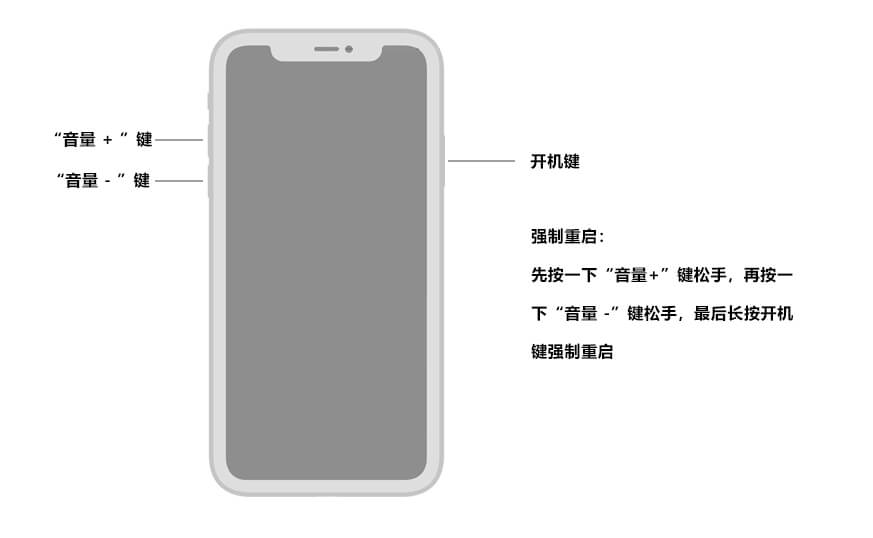
2 使用疯师傅苹果修复大师,修复故障状态
疯师傅苹果修复大师是专业修复苹果设备各种异常问题的修复工具,所以当你苹果手机升级系统失败显示各种故障的时候,可以使用这个工具来对你的设备进行修复。
如果苹果手机显示连接到iTunes
当苹果手机显示连接到iTunes时其实就是进入到了恢复模式,我们可以选择【退出恢复模式】来一键退出“连接到iTunes”。
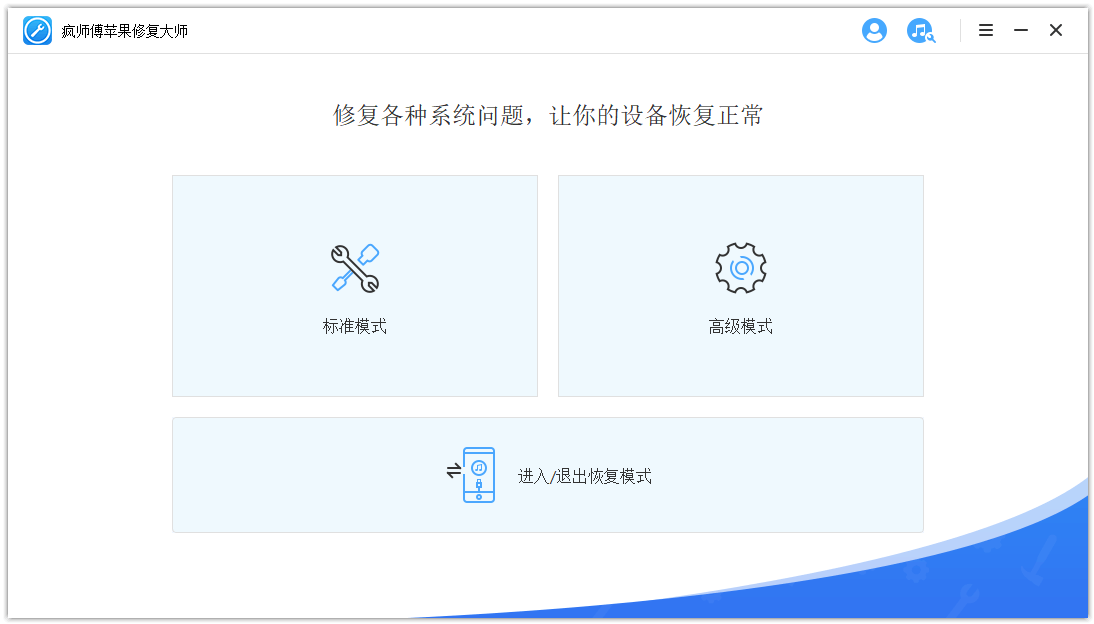
如果苹果手机显示其它故障
当苹果手机显示其它故障,比如死机、黑屏、白屏等各种无响应的状态,你可以选择“标准模式”对设备进行恢复,具体的操作如下:
第一步:打开疯师傅苹果修复大师,点击【标准模式】。
第二步:使用USB数据线把iPhone和电脑连接。

第三步:按照软件界面操作,把您要修改的设备进入DFU模式或者恢复模式。(二选一即可)
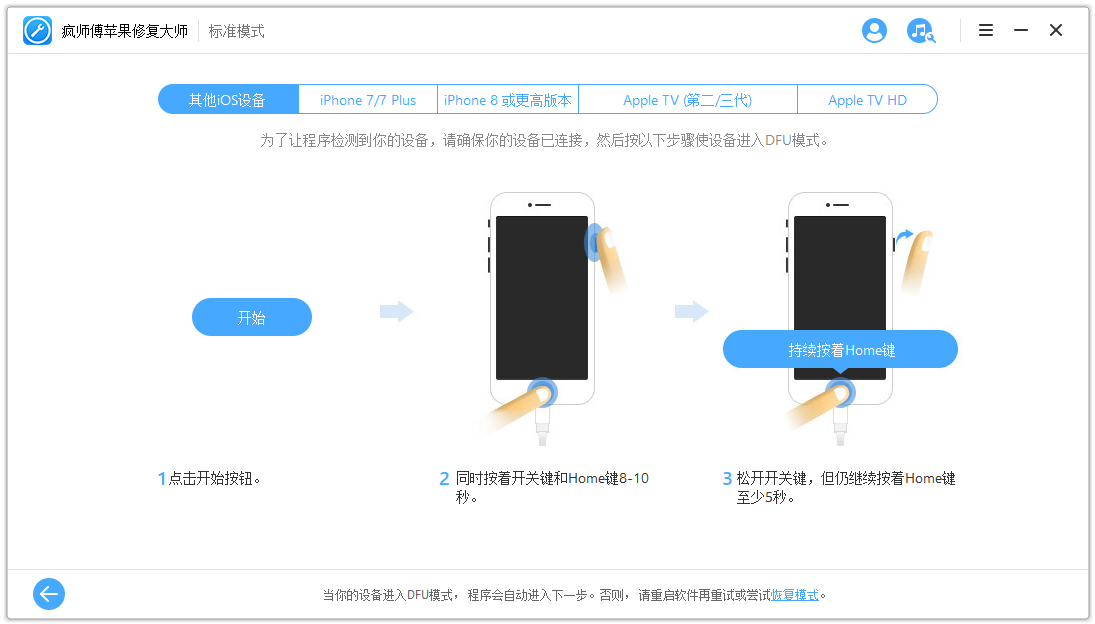
第四步:设备成功进入DFU模式后,下载修复固件。
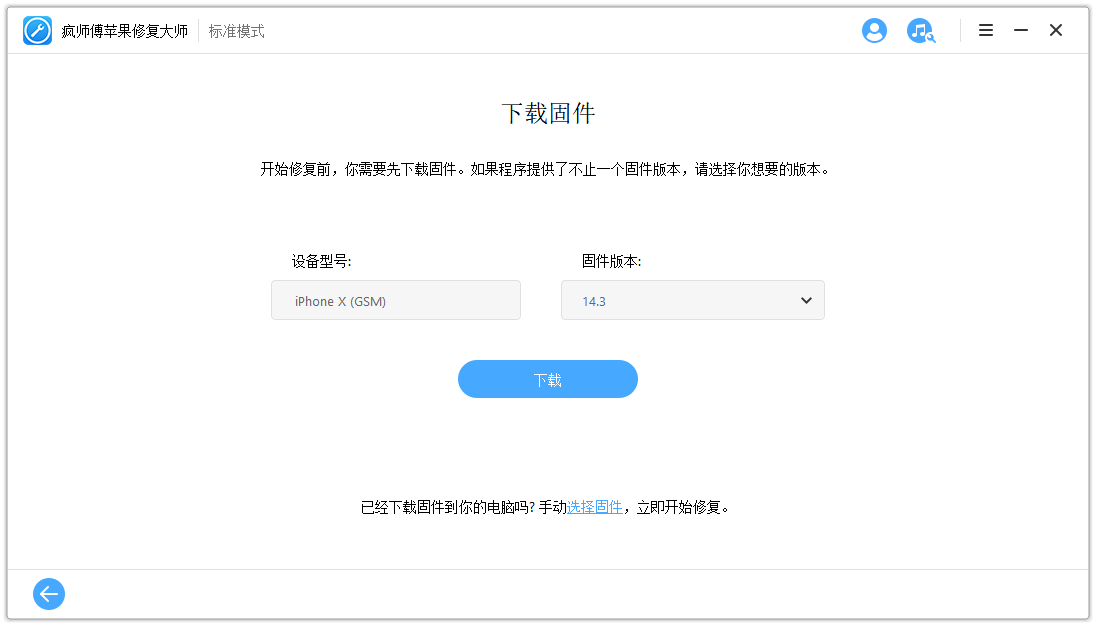
第五步:开始修复系统。修复完成即可重新访问使用你的苹果手机。
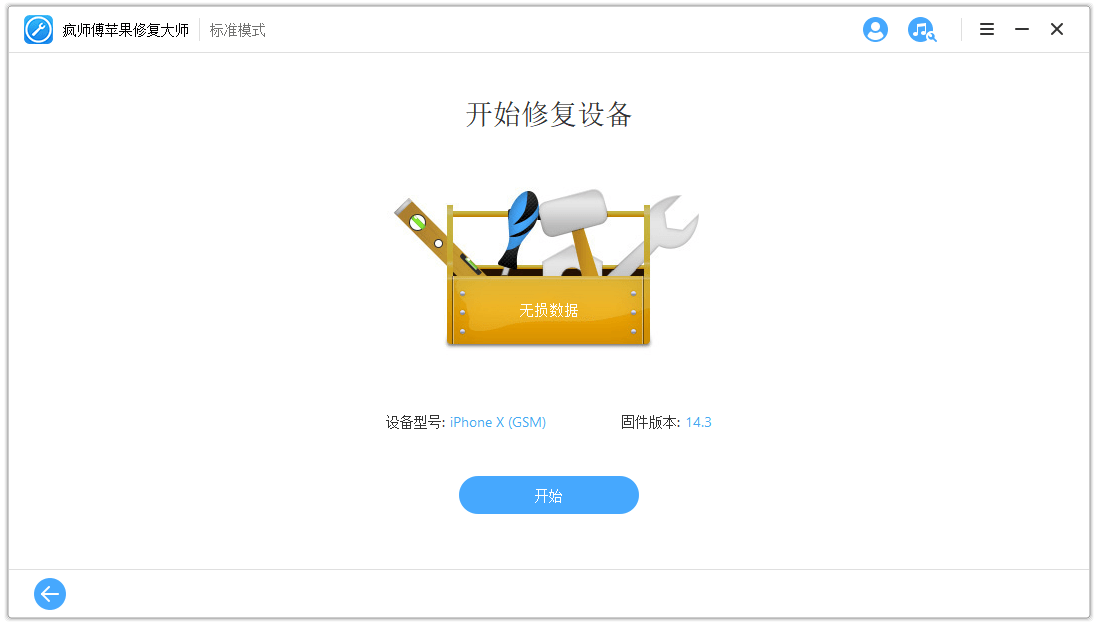
这两种方法都不会破坏你苹果设备上的数据资料,你可以放心使用。
3 iTunes恢复,退出故障状态
如果在故障之前你曾用iTunes备份过你的设备,当iOS升级失败后,你可以利用iTunes的备份文件来恢复你的iPhone。至于手机的数据,仅能保存你做过备份的部分。
第一步:将设备连接至电脑,然后打开 iTunes。
第二步:将手机关机,强制重启。
第三步:当你在苹果手机上看到 Apple 标志时,不要松手。一直按住“开机键”和“home键”,直到屏幕显示连接到iTunes。
第四步:选择“恢复iPhone”来还原你的设备,然后“恢复备份”即可。
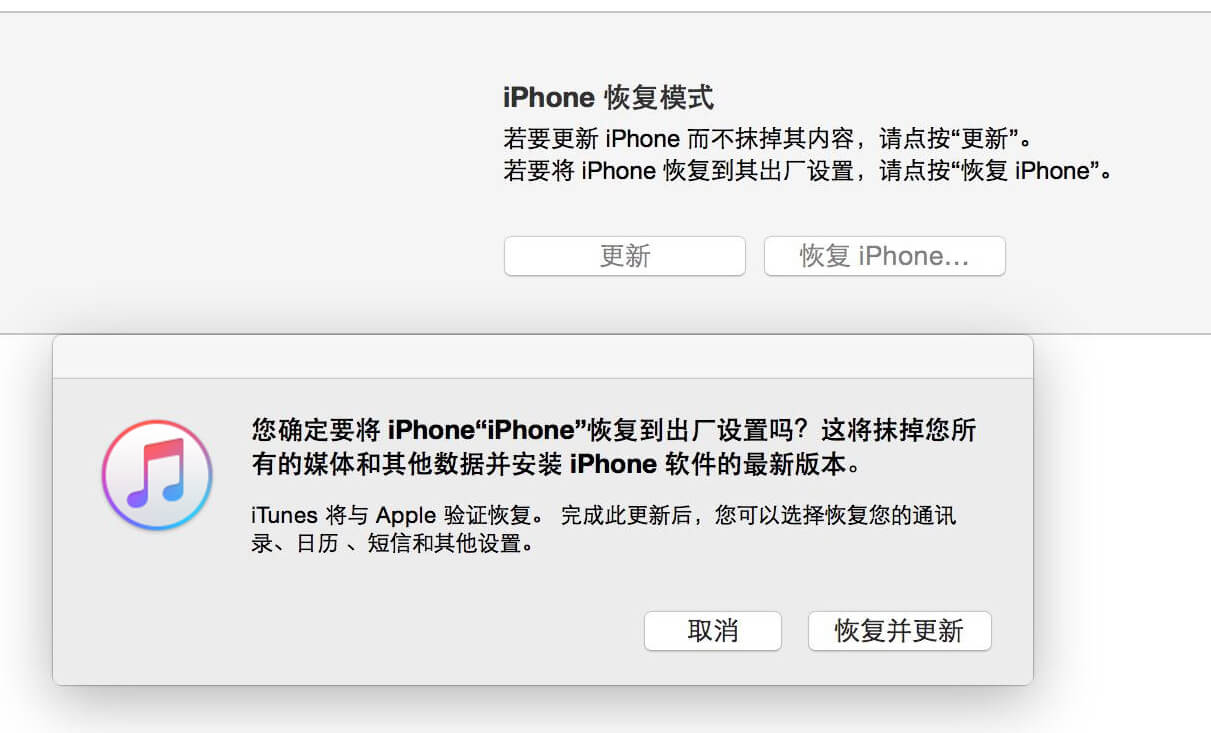
以上就是3种修复iOS升级失败,设备故障的方法。除了第三种办法可能会导致部分数据的丢失,其它两种办法都能保护你手机设备上的数据,并修复手机。如果这几种方法都无法修复你的设备故障,你需要考虑去检测一下设备的硬件,硬件原因同样会导致升级失败故障,这种情况就建议您尽快联系维修点来进行维修处理。


